Магазин Google Play — это не только приложения для Android. С этой платформы мы также можем покупать книги, фильмы и подписываться на музыку — так же, как в Spotify или Apple Music. Сегодня мы покажем вам, как безопасно добавлять платеж или кредитную карту в свою учетную запись Play Маркета. А также как удалить его из своей учетной записи, если это необходимо.
Google Play Store позволяет загружать бесплатные приложения и игры для Android, а также совершать покупки. Все наши покупки сохраняются в истории аккаунта, то есть при прикреплении к нашему электронному адресу. Благодаря этому, как только вы купили или загрузили игру, приложение, книгу, музыку или фильм, у нас всегда будет доступ к ним.
Однако добавление платежной или кредитной карты полезно не только для покупок в Google Play. Это также может быть полезно, например, если вы хотите использовать бесплатный пробный период в службе Google Music (Google Music) или радио, подобном Spotify или Apple Music. Однако, прежде чем мы начнем добавлять платежную / кредитную карту, мы рекомендуем вам дополнительно защитить свою учетную запись.
Мы можем сделать это, например, используя двухэтапную аутентификацию, предоставляя ваш текущий номер телефона. Также стоит установить новый безопасный пароль для входа, который не будет типичным «123», но сложнее взломать. Эти основные действия дополнительно защитят нашу учетную запись от возможных угроз.
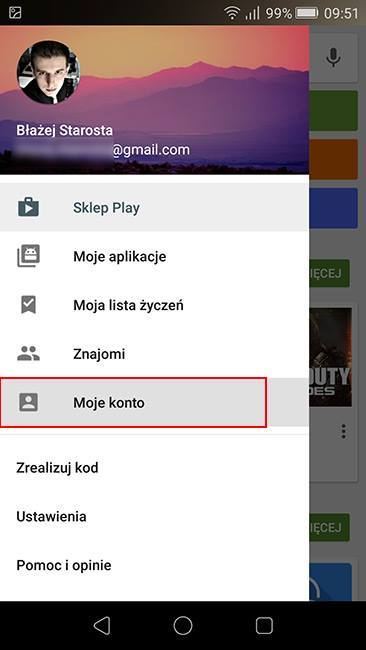
Google Play — как добавить карту
Начнем с добавления платежной карты или кредитной карты. С Android-смартфона или планшета мы запускаем Google Play Store. Затем нажмите значок трех горизонтальных линий в верхнем левом углу интерфейса приложения. В раскрывающемся меню выберите вкладку «Моя учетная запись».
Затем нажмите вкладку «+ Добавить платеж» в разделе «Способы оплаты». Он перенесет нас на экран добавления кредитной карты или платежной карты. В зависимости от того, что вы хотите использовать. Стоит отметить, что не все платежные карты поддерживаются Google Play. На новом экране «Добавить платеж» выберите вариант «Добавить кредитную или дебетовую карту».
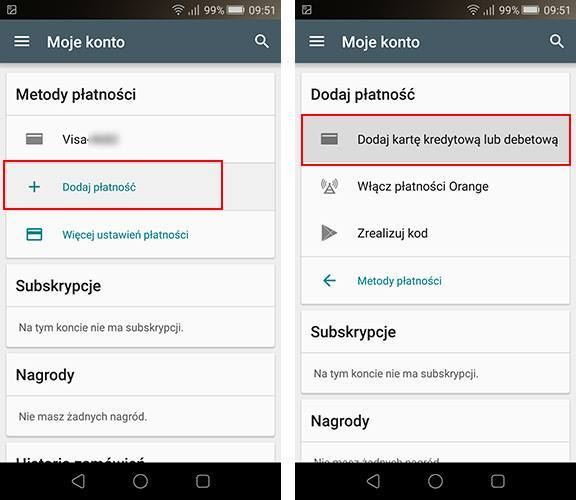
Теперь вам нужно только ввести данные с нашей карты — номер карты и специальный код аутентификации, который обычно находится на обратной стороне карты. После правильного ввода данных карта будет активирована, и мы сможем сделать покупки. При каждом платеже с уровня Play Маркета нам нужно будет предоставить пароль для нашей учетной записи. Также может случиться, что после более длительного периода неиспользования вам снова придется ввести код аутентификации вашей карты.
Play Store — как удалить карту
Теперь перейдем к удалению платежной карты из магазина Google Play. Этот вариант стоит использовать не только, если вы хотите отказаться от подписки на Google Music. Для обеспечения безопасности также рекомендуется удалить свою кредитную карту, если вы не используете ее в Google Store. При необходимости вы можете ввести его снова — точно так же, как в приведенном выше руководстве.
Удаление кредитной или дебетовой карты — очень простая задача и выглядит почти так же, как добавление карты. Поэтому мы запускаем Play Store на вашем телефоне или планшете. Нажмите значок меню опций пальцем слева, а после появления панели параметров выберите «Моя учетная запись». Затем перейдите на вкладку «Дополнительные настройки платежа».
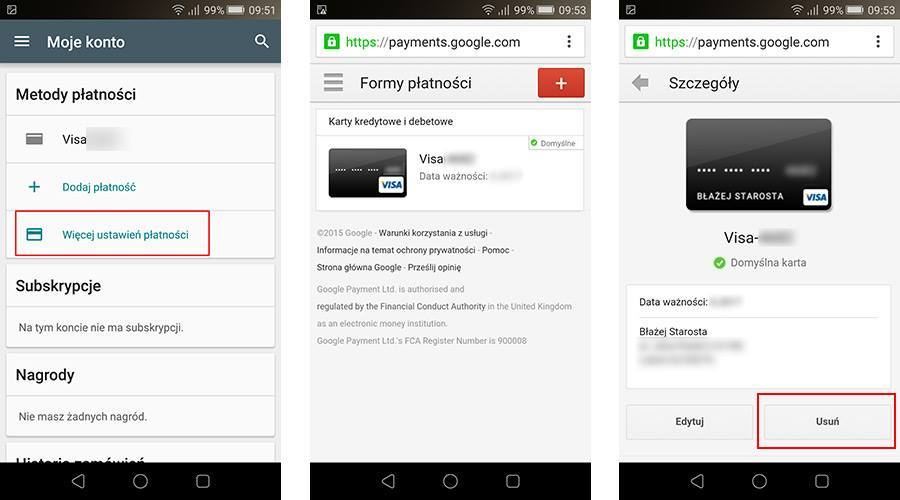
Теперь мы переместимся на экран, где будут перечислены все карты, которые мы добавили в магазин Google Play. Нажмите карту, которую вы хотите удалить пальцем. После расширения экрана коснитесь значка «Удалить» пальцем. Вот и все, через некоторое время карта будет удалена из нашего аккаунта Google Play.
Google Play — как оплатить SMS
Последний способ оплаты, который мы хотим обсудить здесь, заключается в оплате через SMS. В зависимости от оператора, услуг, которые мы используем, мы можем разрешать платежи для приложений и игр со уровня SMS. При покупке игры или программы мы просто отправим SMS с соответствующим кодом, и счет за услугу будет добавлен к нашей подписке. Не у всех польских операторов включен этот параметр, поэтому не удивляйтесь, если вы не сможете его использовать.
Чтобы начать отправку SMS-платежей в Google Play, запустите приложение на своем телефоне, коснитесь значка трех горизонтальных полос — варианты — и выберите «Моя учетная запись». Затем нажмите вкладку «Включить оранжевые платежи» (или имя другого оператора).
Когда вы перейдете на новый экран, вы увидите сообщение о том, что магазин Google Play хочет отправить SMS оператору. Мы выбираем «Отправить», и после отправки SMS-сообщения услуга будет активирована.






